
Съдържание:
- Автор John Day [email protected].
- Public 2024-01-30 07:55.
- Последно модифициран 2025-01-23 14:36.

Това е прост метод за използване на компютъра като светлинна кутия за гледане на рентгенови лъчи. Счупването на костите ви току -що достигна нови нива на забавление.
Стъпка 1: Изтеглете White.jpg
Първата стъпка е да изтеглите файла "white.jpg"
В случай, че не сте познали името му, "white.jpg" е изцяло бял графичен файл. Това ще се използва, за да направи екрана на компютъра ви напълно бял.
Стъпка 2: Създайте „бяла“папка
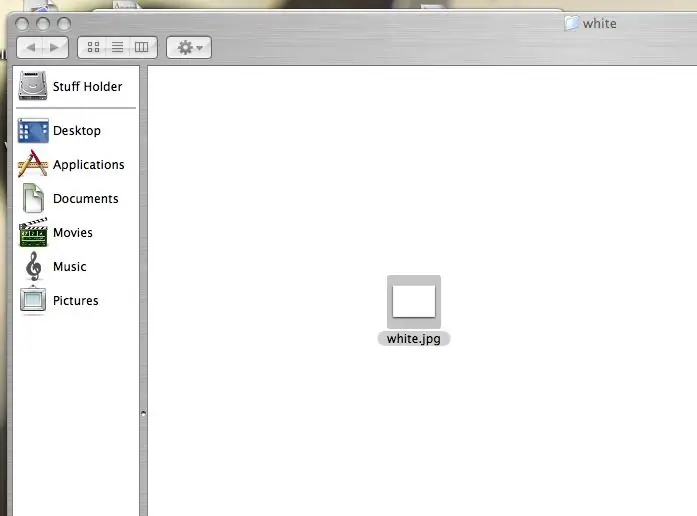
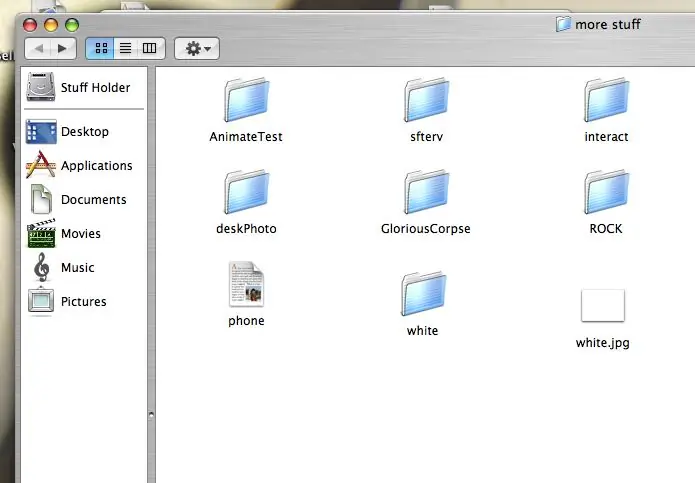
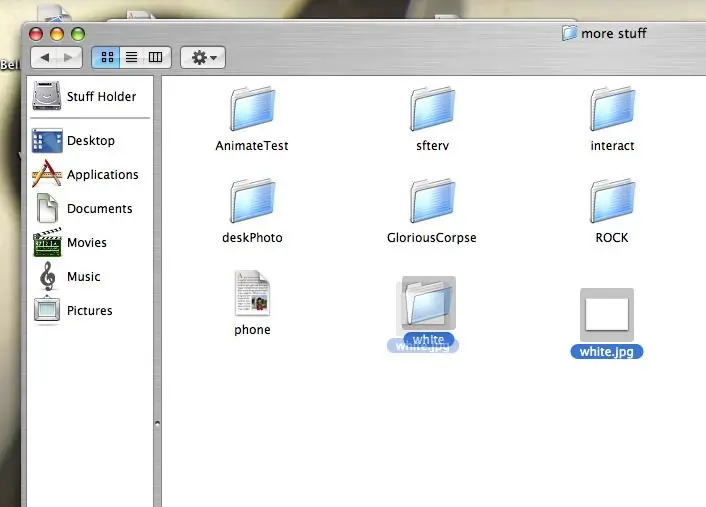
Създайте нова папка, наречена "бяла".
Поставете файла с изображение "white.jpg" в папката "white". Уверете се, че други изображения не се преместват в тази папка.
Стъпка 3: Настройте скрийнсейвъра си
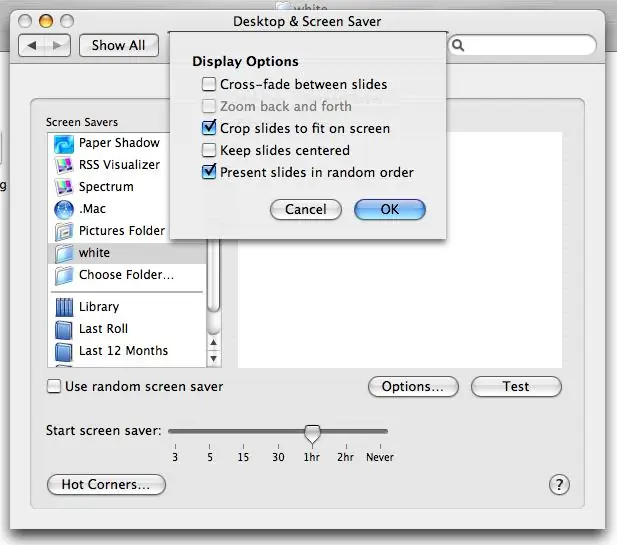
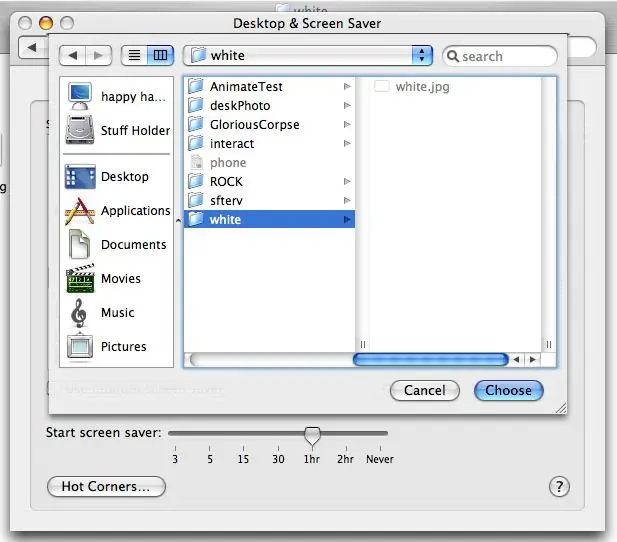
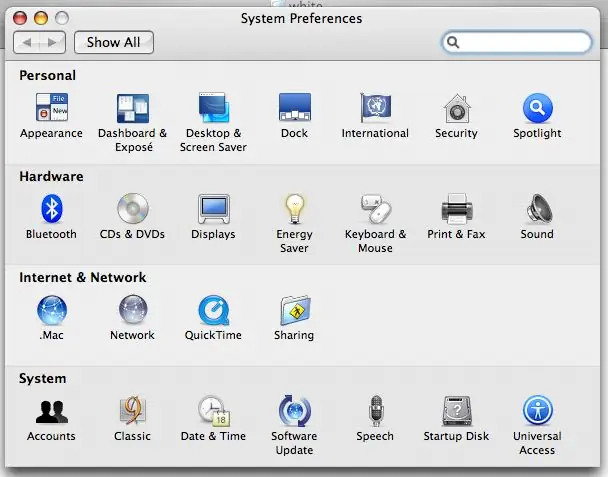
Отидете на „Системни предпочитания“и изберете „Работен плот и скрийнсейвър“от менюто.
Оттам изберете режима за настройка „Screen Saver“в горната част на страницата. В менюто за превъртане „скрийнсейвър“вляво изберете „Избор на папка …“Сега ще искате да намерите „бялата“папка и да я маркирате и натиснете „изберете“. Това ще настрои вашето изображение "white.jpg" като скрийнсейвър. След като вашето изображение е скрийнсейвър, ще искате да изберете „опции“и да се уверите, че опцията за кръстосано избледняване е отменена (вижте изображението по-долу).
Стъпка 4: Прегледайте рентгена си

Натиснете бутона „тест“, за да активирате скрийнсейвъра.
Дръжте рентгена до екрана. Удивете се от удивление на рентгена си.
Препоръчано:
$ 3 Компютърен вентилаторен вентилационен канал на процесора: 7 стъпки (със снимки)

$ 3 Компютърен вентилационен канал на процесора за компютър: Всмукателният канал направо отстрани на корпуса на компютъра във вентилатора на процесора може да ви осигури много по -добро охлаждане от всяка друга (въздушна) опция за охлаждане. Вместо да използвате въздух, поет от предния порт, който има време да се затопли от друг компонент
Добавете вентилатор към компютърен радиатор - не са необходими винтове: 5 стъпки

Добавете вентилатор към компютърен радиатор - не се изискват винтове: Проблемът: Имам (имах) дънна платка на моя файлов сървър с радиатор без вентилатор над това, което според мен е северният мост. Според сензорната програма (ksensors), която работех във Fedora, температурата на дънната платка се държеше около 190F. Скута ми
Малък дървен компютърен калъф: 3 стъпки (със снимки)

Малка дървена компютърна кутия: В тази инструкция ще ви покажа как много лесно изградих моя собствен наистина малък компютърен калъф, изработен от дърво. Единствените неща, които ще ви трябват: резервно време за линийка-dremel и бормашина-ATX захранващ калъф (ще се използва за метални
Записване на компютърен екран на Windows: 5 стъпки

Записване на компютърен екран на Windows: В тази инструкция бих искал да ви покажа как да записвате компютърния екран на компютър с Windows. Скрийнкаст струва хиляда думи и снимки, за да демонстрира проблем или процес на компютър, особено ако искате да направите видеоурок, д
Сензорен екран за семейна синхронизация и домашен контролен панел със сензорен екран: 7 стъпки (със снимки)

Сензорен сензорен панел за семейно синхронизиране и домашен контролен панел: Имаме календар, който се актуализира ежемесечно със събития, но се извършва ръчно. Ние също сме склонни да забравяме неща, които сме свършили или други дребни задължения. На тази възраст си мислех, че е много по -лесно да има синхронизиран календар и система от тип бележник, която да
